Messaggi di posta elettronica inviati agli utenti quando le loro impostazioni cambiano in Skype for Business online
Importante
Skype for Business Online gestito da 21Vianet in Cina verrà ritirato il 1° ottobre 2023. Se non hai ancora aggiornato gli utenti di Skype for Business Online, questi verranno pianificati automaticamente per un aggiornamento assistito. Se si vuole aggiornare l'organizzazione a Teams, è consigliabile iniziare subito a pianificare il percorso di aggiornamento. Ricorda che un aggiornamento riuscito allinea la preparazione tecnica e degli utenti, quindi assicurati di sfruttare le nostre indicazioni per l'aggiornamento mentre ti sposti nel tuo percorso verso Teams.
Skype for Business online, escluso il servizio gestito da 21Vianet in Cina, è stato ritirato il 31 luglio 2021.
Nota
Se desideri informazioni relative alla posta elettronica automatica in Microsoft Teams, consultaMessaggi di posta elettronica inviati agli utenti quando le loro impostazioni cambiano in Microsoft Teams.
I messaggi di posta elettronica vengono inviati automaticamente agli utenti che sono abilitati per le audioconferenze tramite Microsoft come provider di servizi di audioconferenza.
Per impostazione predefinita, sono disponibili quattro tipi di posta elettronica inviata agli utenti abilitati per le audioconferenze. Tuttavia, se desideri limitare il numero di messaggi di posta elettronica inviati agli utenti, puoi disabilitare l'opzione. I servizi di audioconferenza in Microsoft 365 o Office 365 invieranno un messaggio di posta elettronica all'indirizzo di posta elettronica degli utenti quando:
Viene assegnata loro una licenza di Audioconferenza o quando cambi il provider di audioconferenza e passi a Microsoft.
Questo messaggio di posta elettronica include l'ID conferenza, il numero di telefono predefinito per le riunioni, il PIN per le audioconferenze dell'utente e le istruzioni e il collegamento per utilizzare lo strumento di aggiornamento delle riunioni di Skype for Business online che consente di aggiornare riunioni esistenti per l'utente. Consultare Assegnare licenze Skype for Business o Assegnare Microsoft come provider di servizi di audioconferenza.
Nota
Se l'organizzazione è stata abilitata per gli ID conferenza dinamici, tutte le riunioni dell'utente pianificate avranno ID conferenza univoci. È possibile impostare gli ID audioconferenza dinamici all'interno dell'organizzazione.
Di seguito è riportato un esempio di questo messaggio di posta elettronica:
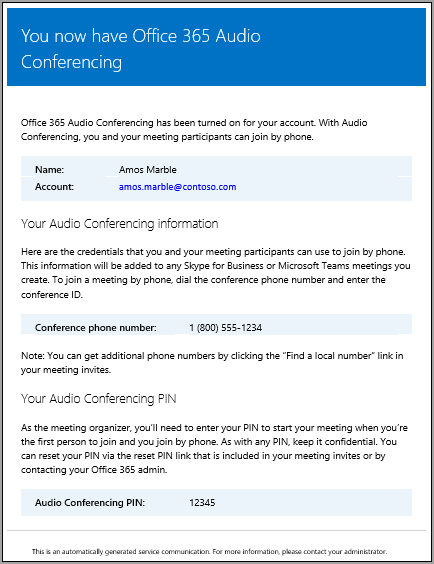
È possibile trovare ulteriori informazioni sulla licenza Skype for Business visualizzando Licenze per i componenti aggiuntivi Skype for Business.
L'ID conferenza o il numero di telefono per le conferenze predefinito di un utente cambia.
Questo messaggio di posta elettronica contiene l'ID conferenza, il numero di telefono di conferenza predefinito, le istruzioni e il collegamento per utilizzare lo strumento di aggiornamento delle riunioni di Skype for Business online che consente di aggiornare riunioni esistenti per l'utente. Tuttavia, questo messaggio di posta elettronica non include il PIN per l'audioconferenza dell'utente. See Reset a conference ID for a user.
Nota
Se l'organizzazione è stata abilitata per gli ID conferenza dinamici, tutte le riunioni dell'utente pianificate avranno ID conferenza univoci. È possibile impostare gli ID audioconferenza dinamici all'interno dell'organizzazione.
Di seguito è riportato un esempio di questo messaggio di posta elettronica:
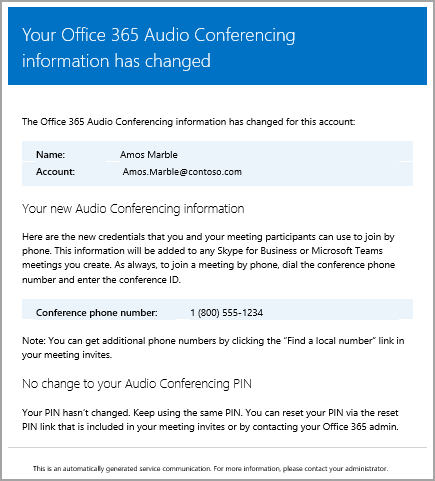
Viene reimpostato il PIN di audioconferenza di un utente.
Questo messaggio di posta elettronica contiene il PIN di audioconferenza dell'organizzatore, l'ID conferenza esistente e il numero di telefono di conferenza predefinito per l'utente. Vedi Reimpostare il PIN dei servizi di audioconferenza.
Nota
Se l'organizzazione è stata abilitata per gli ID conferenza dinamici, tutte le riunioni dell'utente pianificate avranno ID conferenza univoci. È possibile impostare gli ID audioconferenza dinamici all'interno dell'organizzazione.
Di seguito è riportato un esempio di questo messaggio di posta elettronica:
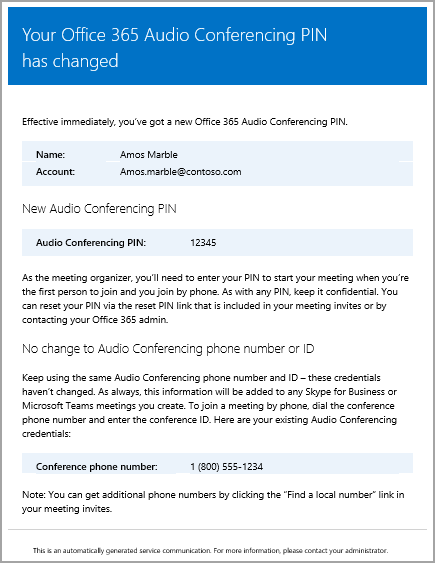
Una licenza dell'utente è stata rimossa o quando il provider di servizi di audioconferenza viene modificato da Microsoft a altri provider o nessuno.
Si verifica quando la licenza di Audioconferenza viene rimossa da un utente o quando si modifica il provider di servizi di audioconferenza di un utente da Microsoft a un provider di servizi di audioconferenza di terze parti o quando si imposta il provider su Nessuno. Questo messaggio di posta elettronica contiene le istruzioni e informazioni che consentono all'utente di utilizzare lo strumento di aggiornamento delle riunioni di Skype for Business online per rimuovere informazioni specifiche di audioconferenze, ad esempio il numero di telefono di conferenza predefinito o l'ID conferenza.
Vedere Assegnare o rimuovere licenze per Microsoft 365 Apps per le aziende.
Di seguito è riportato un esempio di questo messaggio di posta elettronica:
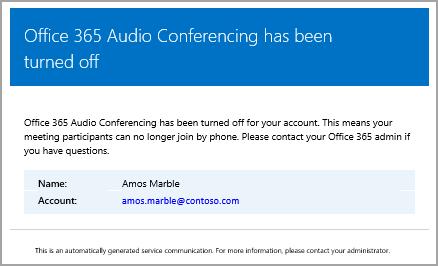
Nota
Aggiorniamo spesso la gestione delle funzionalità in Skype for Business Online, quindi la procedura seguente potrebbe essere leggermente diversa.
Apportare modifiche ai messaggi di posta elettronica inviati
È possibile apportare modifiche al messaggio di posta elettronica inviato automaticamente agli utenti, inclusi l'indirizzo di posta elettronica e il nome visualizzato incluso nelle informazioni sul contatto da . Per impostazione predefinita, il mittente dei messaggi sarà Microsoft 365 o Office 365, ma puoi modificare l'indirizzo e-mail e il nome visualizzato utilizzando Windows PowerShell e il cmdlet Set-CsOnlineDialInConferencingTenantSettings . Per apportare modifiche all'indirizzo di posta elettronica che invia il messaggio agli utenti, è necessario:
Immettere l'indirizzo di posta elettronica nel parametro SendEmailFromAddress .
Immettere il nome visualizzato del messaggio di posta elettronica nel parametro SendEmailFromDisplayName .
Imposta il parametro SendEmailOverride su True.
È possibile apportare modifiche al messaggio di posta elettronica inviato agli utenti, ad esempio l'indirizzo da cui viene inviato il messaggio e il nome visualizzato per il messaggio, eseguendo:
Set-CsOnlineDialInConferencingTenantSetting -SendEmailOverride $true -SendEmailFromAddress amos.marble -SendEmailFromDisplayName "Amos Marble"
Nota
Per modificare le informazioni sull'indirizzo di posta elettronica, è necessario verificare che i criteri di posta elettronica in ingresso dell'ambiente consentano i messaggi provenienti dall'indirizzo specificato dall'indirizzo personalizzato. Se decidi di sostituire le informazioni di contatto Da, devi verificare che i messaggi di posta elettronica vengano inviati correttamente agli utenti. Puoi farlo facendo un test con un utente della tua organizzazione.
Puoi utilizzare il cmdlet Set-CsOnlineDialInConferencingTenantSettings per gestire altre impostazioni per l'organizzazione, inclusa la posta elettronica.
E se non vuoi che la posta elettronica venga inviata a loro?
Quando disattivi l'invio di messaggi di posta elettronica agli utenti, la posta elettronica non verrà inviata anche quando un utente riceve una licenza. In questo caso, l'ID conferenza, il numero di telefono per conferenze predefinito e, soprattutto, il PIN di audioconferenza non verranno inviati all'utente. In questo caso, devi informare l'utente inviandogli un messaggio di posta elettronica separato o chiamandolo.
Per impostazione predefinita, verranno inviati messaggi di posta elettronica agli utenti, ma se desideri impedire loro di ricevere posta elettronica per le audioconferenze, puoi utilizzare l'interfaccia di amministrazione di Skype for Business o Windows PowerShell.
 Uso dell'interfaccia di amministrazione di Skype for Business
Uso dell'interfaccia di amministrazione di Skype for Business
Nell'interfaccia di amministrazione di Skype for Business, nella barra di spostamento sinistra, vai aImpostazioni bridge Microsoftper i servizi di audioconferenza>.
Nella pagina Impostazioni bridge Microsoft seleziona o deseleziona Invia automaticamente messaggi di posta elettronica agli utenti in caso di modifica delle impostazioni dei servizi di audioconferenza.
Fare clic su Salva.
Nota
Aggiorniamo spesso la gestione delle funzionalità in Skype for Business Online, quindi la procedura seguente potrebbe essere leggermente diversa.
Uso di Windows PowerShell
Esegui le operazioni seguenti per disabilitare l'invio di posta elettronica a tutti gli utenti:
Set-CsOnlineDialInConferencingTenantSettings -AutomaticallySendEmailsToUsers $false
Puoi utilizzare il cmdlet Set-CsOnlineDialInConferencingTenantSettings per gestire altre impostazioni per l'organizzazione, inclusa la posta elettronica.
Cos'altro occorre sapere su questo messaggio di posta elettronica?
Per ulteriori informazioni su come abilitare e disabilitare automaticamente l'invio di posta elettronica agli utenti, consulta Attivare o disattivare l'invio messaggi di posta elettronica quando le impostazioni di Audioconferenza vengono modificate.
In alcuni casi, gli utenti perdono le informazioni audio e devi riuscire a inviare loro tutte le informazioni audio. A tale scopo, utilizza l'interfaccia di amministrazione di Skype for Business e fai clic su Invia informazioni conferenza tramite posta elettronica nelle proprietà dei servizi di audioconferenza per un utente. See Send an email to a user with their Audio Conferencing information. Tuttavia, queste informazioni non includono il PIN di audioconferenza.
Di seguito è riportato un esempio del messaggio di posta elettronica che verrà inviato:
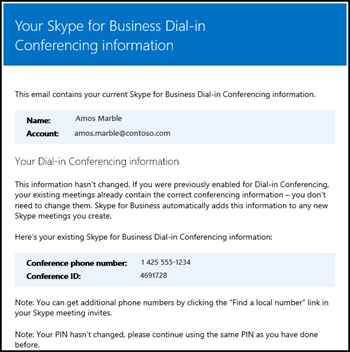
Vuoi sapere come gestire queste operazioni con Windows PowerShell?
Per impostazione predefinita, il mittente dei messaggi sarà Microsoft 365 o Office 365, ma puoi modificare l'indirizzo e-mail e il nome visualizzato utilizzando Windows PowerShell e il cmdlet Set-CsOnlineDialInConferencingTenantSettings .
Con Windows PowerShell è possibile gestire gli utenti e decidere quali operazioni sono autorizzati o meno a eseguire. Con Windows PowerShell è possibile gestire Microsoft 365 o Office 365 tramite un'unica posizione di amministrazione, semplificando il lavoro quotidiano quando si hanno più attività da completare. Per iniziare a usare Windows PowerShell, vedere gli argomenti seguenti:
Rispetto all'uso dell'interfaccia di amministrazione di Microsoft 365, Windows PowerShell offre molti vantaggi in fatto di velocità, semplicità e produttività, ad esempio quando si apportano modifiche alle impostazioni per molti utenti contemporaneamente. Per informazioni su questi vantaggi, consulta i seguenti argomenti:
Introduzione a Windows Powershell e Skype for Business online
Uso di Windows PowerShell per gestire Skype for Business online
-
Nota
Il modulo Windows PowerShell per Skype for Business online consente di creare una sessione remota di Windows PowerShell che si connette a Skype for Business online. Questo modulo, supportato solo nei computer a 64 bit, può essere scaricato dall'Area download Microsoft all'indirizzo [Scaricare e installare il modulo Teams PowerShell]HELP(/skypeforbusiness/set-up-your-computer-for-windows-powershell/download-and-install-the-skype-for-business-online-connector).
Argomenti correlati
Inviare un messaggio di posta elettronica a un utente con le sue informazioni di audioconferenza